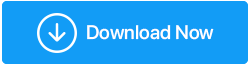İşte Windows'ta Dijital Fotoğraflarımızı Nasıl Sıralayacağınız
Yayınlanan: 2020-11-20Doğrusu, çoğumuzun dizüstü veya masaüstü bilgisayarlarımızda kaç tane veya ne tür fotoğraf depolandığı hakkında hiçbir fikrimiz yok. Web WhatsApp otomatik indirme özelliği, internetten görüntü indirme veya sadece medyayı cep telefonundan bilgisayara aktarma gibi. Sistemimizde o kadar çok fotoğraf var ki onları düzenleme konusunda hiçbir kontrolümüz yok.
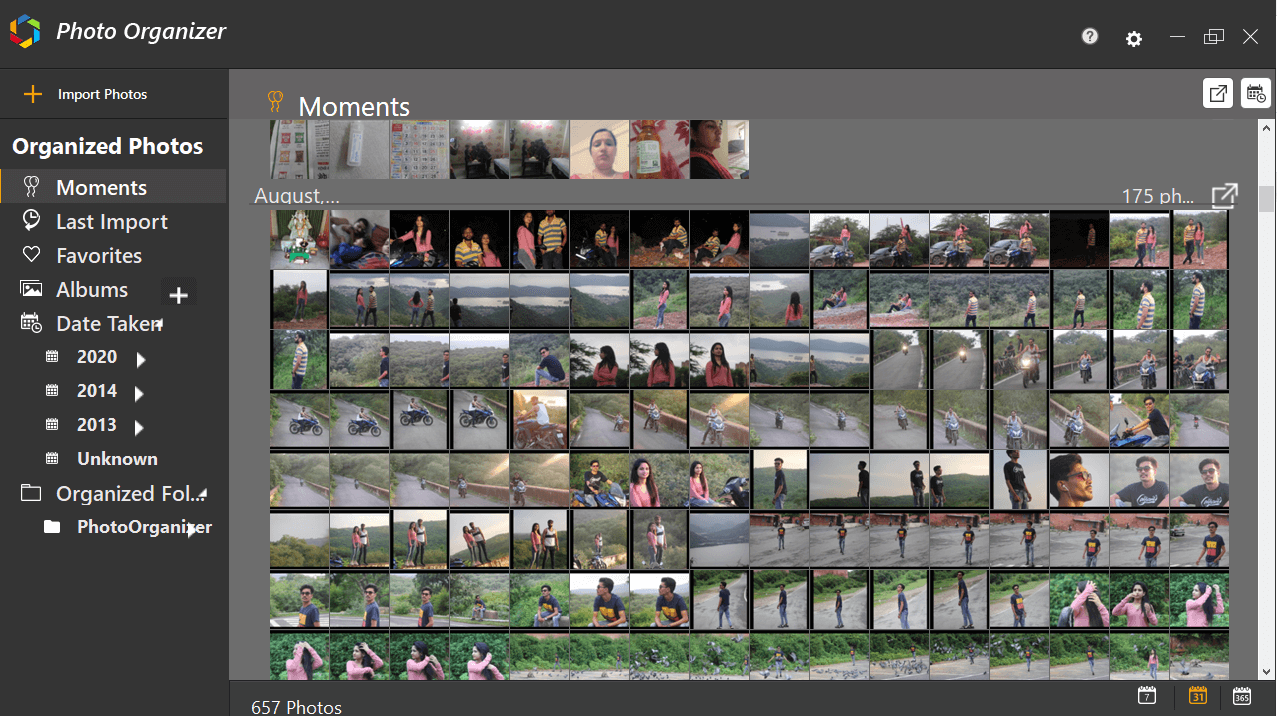
Ve yinelenen, gerekli olmayan, dilek mesajları ve gereksiz yere (bilgisayarda bile) çok fazla yer kaplayan diğer mesajlara başlama. İndirilenler klasöründen Resimler ve farklı sürücülere kadar, fotoğraflar sistemin her yerine dağılmıştır ve bunları sıralamanın kolay bir yolu yoktur. Dijital fotoğrafların nasıl organize edileceği veya fotoğrafların nasıl organize edileceği gibi sorular, etkili bir fotoğraf yönetim yazılımı var mı, işinizden sürekli olarak dikkatinizi dağıtıyor.
Windows PC'de Dijital Fotoğraflar Nasıl Sıralanır veya Düzenlenir
Sisteminizde binlerce resim bulunduğundan, her birini oturup sıralamak neredeyse imkansız. Bunları tek tek gözden geçirmek ve onları tutmak ya da temizlemek gibi kararlar almak harika bir iş. Manuel yöntemlerin yanı sıra, fotoğraf düzenleme yazılımı veya üçüncü taraf fotoğraf uygulamaları gibi dijital fotoğrafları sıralamanın çeşitli yolları vardır. Bu alternatiflere geçmek, dijital fotoğrafları farklı kategorilerde sıralamaya ve düzenlemeye yardımcı olabilir.
Bilgisayarınızdaki resimleri sıralama çözümü ile ilk adım, onları tek bir yerde toplamak olacaktır. Mükemmel bir fotoğraf elde etmek için çok fazla resme tıklamak gibi sinir bozucu bir alışkanlığımız var ve bu süreçte, seçilmeyen diğerlerini silmeyi unutuyoruz. Bu aynı zamanda sisteminizde her yerde yatan resim yığınına yol açan nedenlerden biridir.
Koleksiyonu yayınlayın, yalnızca bunların saklamaya değer olup olmadığına veya sistemden silinmesi gerekip gerekmediğine karar verebilirsiniz. Açıkçası bir sonraki adım, tüm görüntüleri toplayabilen ve kolayca gezinmenizi sağlayan en iyi, güvenilir ve etkili Fotoğraf Yönetimi yazılımını aramak olacaktır. Kapsamlı ve yoğun bir araştırmadan sonra , Systweak'ten Photo Organizer ile ilgili sonuçlarımızı daralttık.
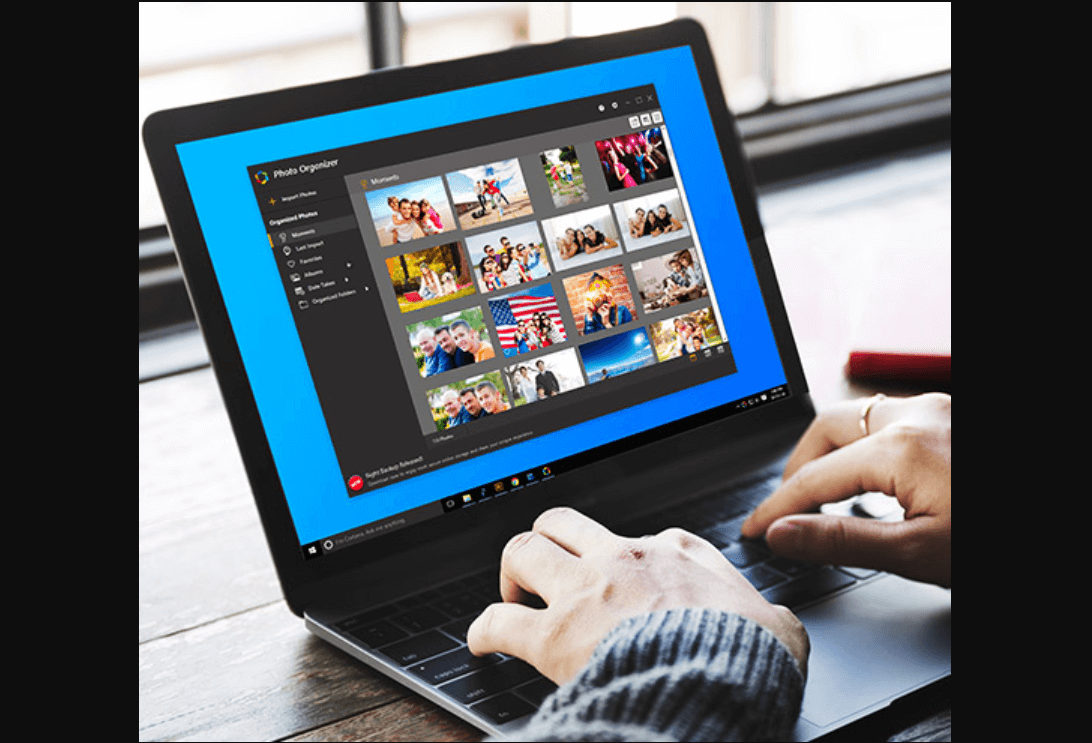
Dijital Fotoğrafları Düzenlemek için Systweak Fotoğraf Düzenleyici
En iyi fotoğraf yönetim yazılımlarından biri olarak kabul edilen Photo Organizer, fotoğraf sıralama sürecini kolaylaştırmak için tasarlanmıştır. Dağınık dijital görüntüleri aramak için tüm sistemi taramaktan başlayarak, bunları düzenli bir şekilde kullanıcılar için kullanılabilir hale getirmeye kadar, Photo Organizer beklentilerinizi aşıyor.
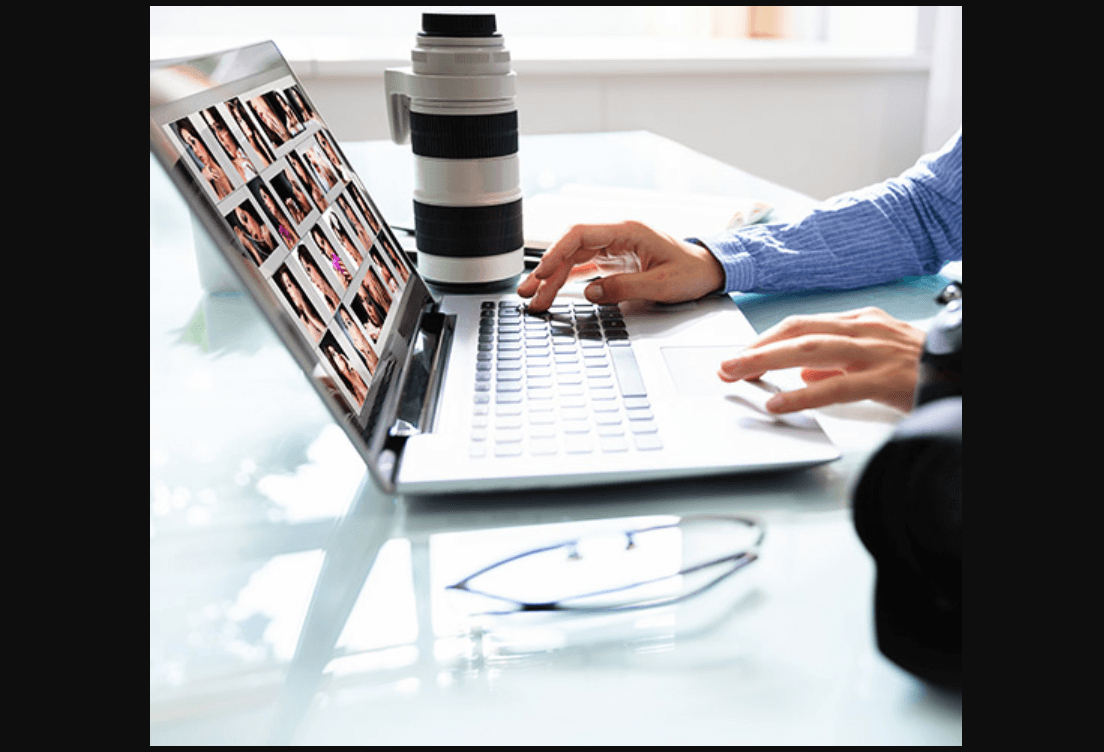
Fotoğraf Düzenleyici'nin masaya getirdiği zengin ve güçlü özelliklerden birkaçı, fotoğrafları tek bir yerde tutmak, depolama alanından tasarruf etmek için kopyaları kaldırmak ve fotoğrafların daha kolay bulunmasını ve erişilmesini sağlamaktır.
Fotoğraf Düzenleyici ile Dijital Fotoğrafları Sıralama
Fotoğraf Düzenleyiciyi Buradan İndirin
Dijital fotoğrafları sıralamak için resmi web sitesini ziyaret ederek ve Windows PC'nizde Photo Organizer'ı indirerek başlayalım. İndirme işleminin tamamlanmasını gönderin, aracın sisteminize yüklenmesine izin verin ve başarılı kurulumdan sonra Photo Organizer otomatik olarak başlayacaktır.
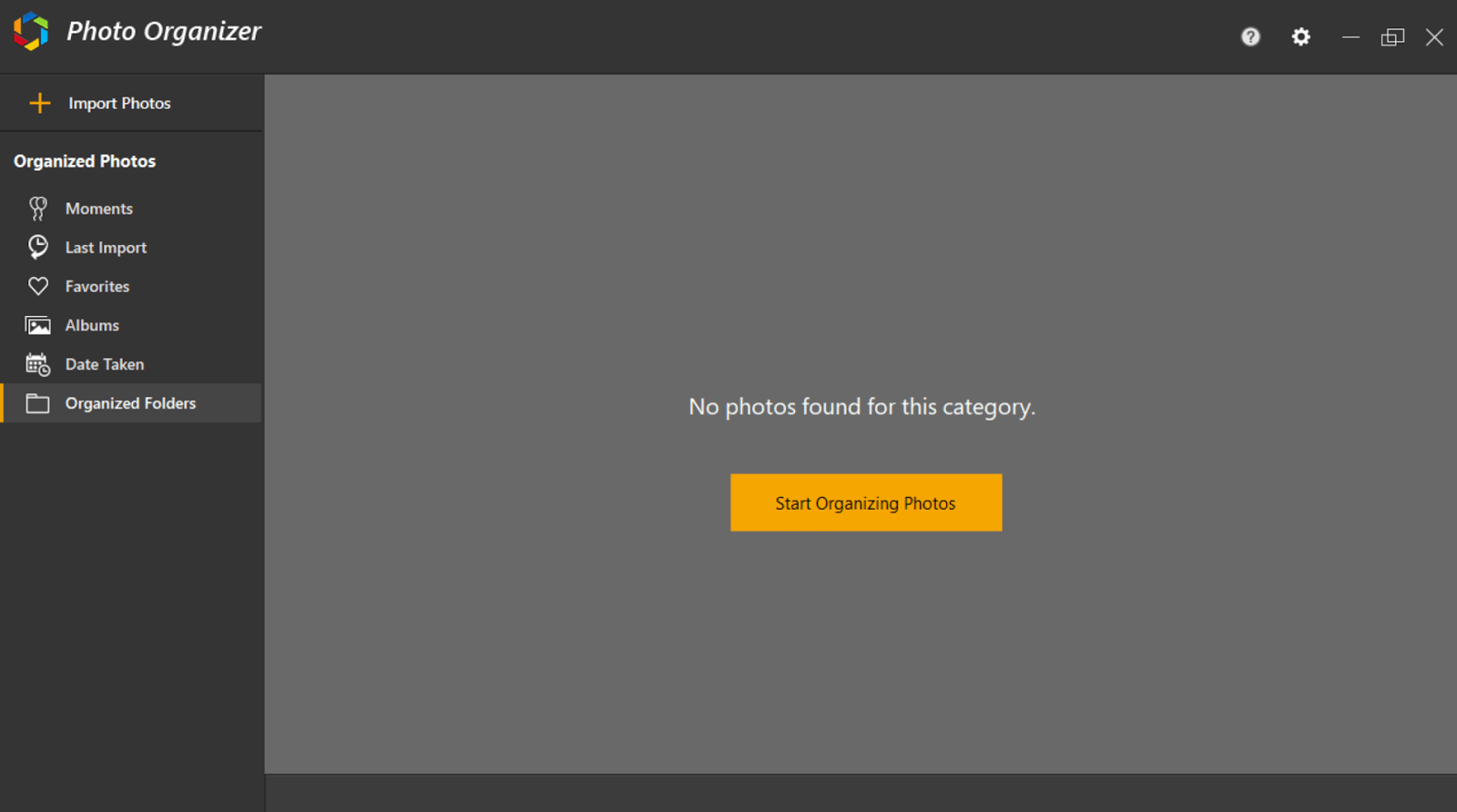
Yukarıda, Fotoğraf yönetim yazılımı sisteminizde başlatıldığında karşılaşacağınız ana sayfa yer almaktadır ve Fotoğrafları Düzenlemeye Başla'ya dokunarak başlamanız gerekir. Sözü daha fazla uzatmadan, fotoğraflarınızı düzenlemeye başlamak için iş Fotoğraf Düzenleyici'nin en iyilerini keşfetmeye başlayalım:
1. Fotoğrafları Düzenlemeye Başlayın / Fotoğrafları İçe Aktarın
Fotoğraf Düzenleyici başlatıldığında, ana sayfadaki seçeneklerden herhangi birine (Fotoğrafları Düzenlemeye Başla / Fotoğrafları İçe Aktar) dokunun. Her iki komut da sizi tüm sistemi veya Klasörü akıllıca taramayı seçeceğiniz aynı yola götürecektir. Tek yapmanız gereken seçeneklerden birine tıklamak ve aşağıdaki ekran önünüzde belirecektir.
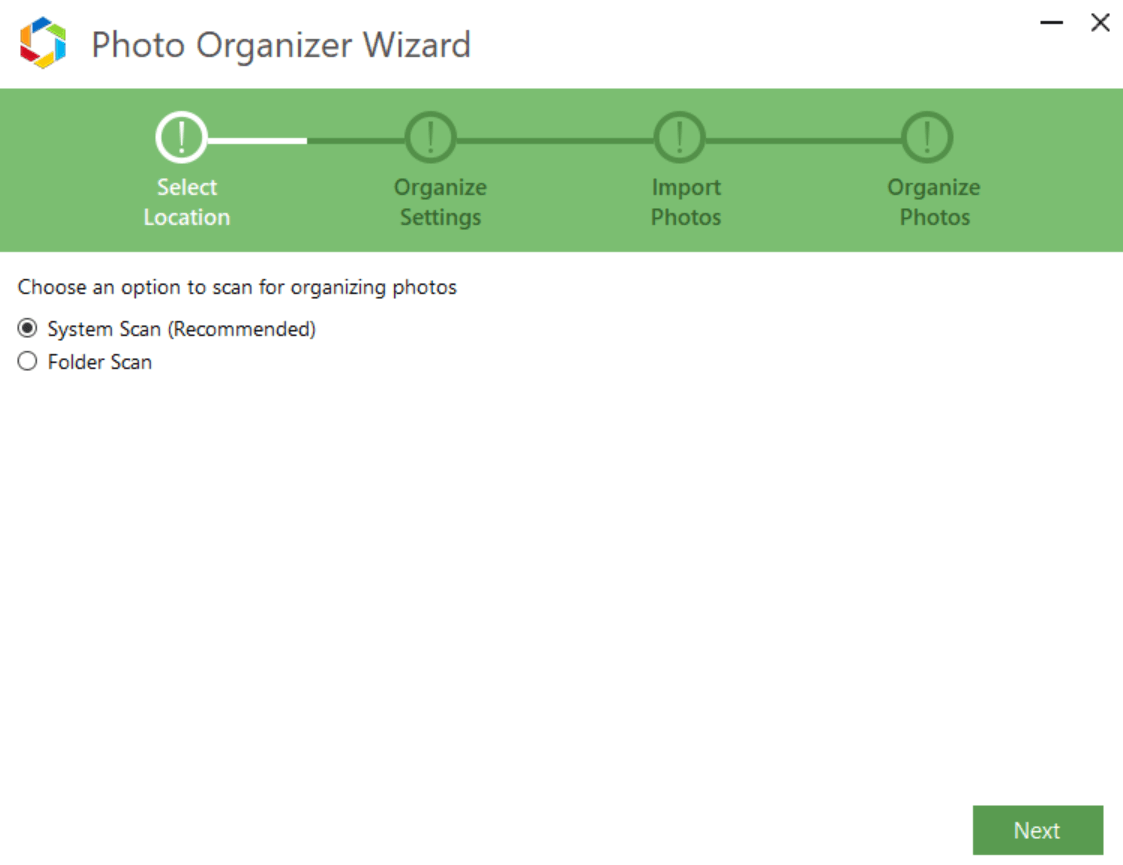
Varsayılan ayar seçeneği her zaman Sistem Tarama olacaktır, ancak diğerine istediğiniz zaman & olarak geçiş yapabilirsiniz. Önerilen her zaman Sistem Taraması olacaktır, çünkü dağınık görüntüler için tüm sistemi otomatik olarak taramaya başlar ve bunları tek bir yerde bir araya getirir. Bununla birlikte, tüm fotoğrafları yalnızca tek bir klasörde tutan ancak hiç yönetilmeyen kullanıcılardan biriyseniz, Klasör Taramayı kullanın, çünkü zamandan da tasarruf sağlayacaktır.
Sistem Tarama ile devam etmeyi seçerseniz, sonraki sayfada Hedef klasöründen alt klasöre kadar tüm bilgiler (saat/tarih/yıl dahil) olacaktır.

Size kolaylık sağlayan herhangi bir değişiklik yapmak istemeniz durumunda, bunu tam kontrolle yapmaktan çekinmeyin. Sayfa, yeni sonuçların nerede saklanması gerektiğine ilişkin ayarları düzenlemeye ayrılmıştır. Ek olarak, Dosya Adında da gerekli değişiklikleri yapma ve işlevi kullanma özgürlüğüne sahipsiniz, Hedef klasör sekmesinin yanındaki Dosya Adı sekmesine dokunun.
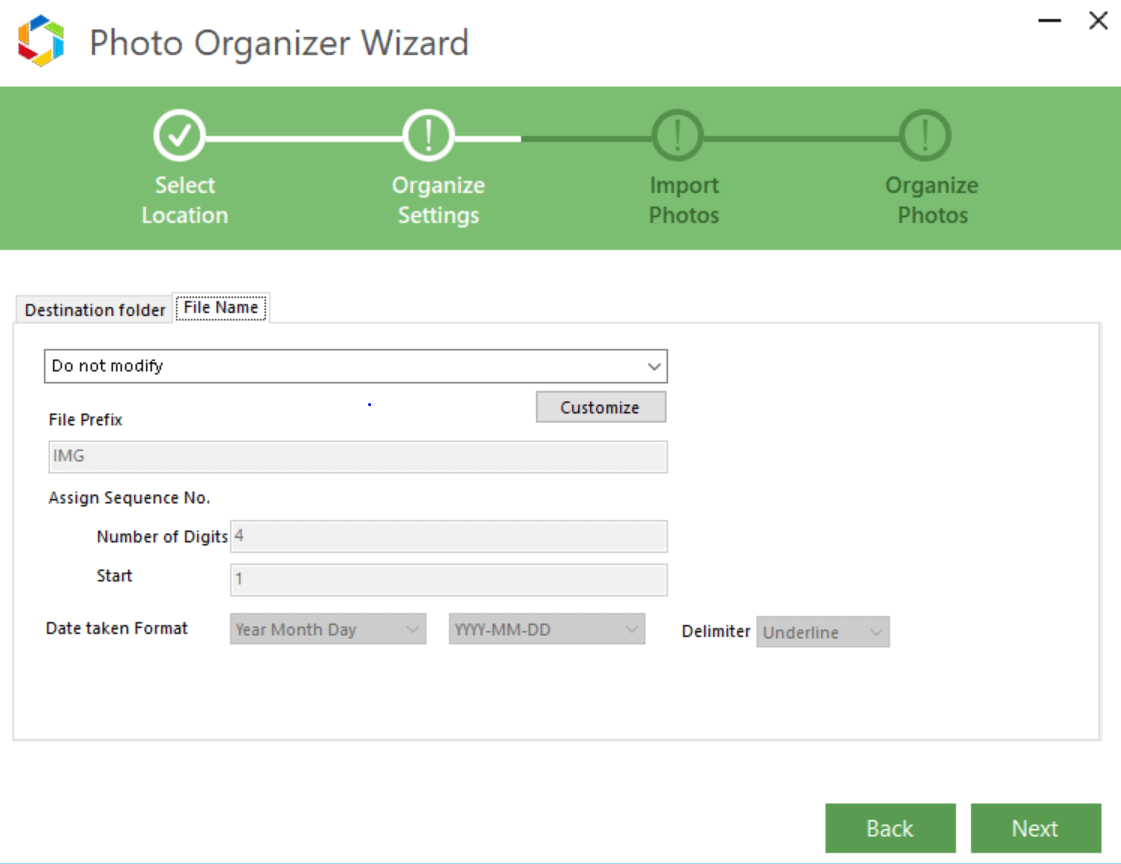
Yukarıdaki sayfada, Başka hiçbir şeyi değiştirme olarak değiştirdiğiniz anda, aşağıdaki devre dışı bırakılan bölümün tamamı uygun bilgileri uygun şekilde doldurmak için etkinleştirilecektir.

Başka bir SONRAKİ'ye dokunmak sizi, düzenlemeye çalıştığınız fotoğrafları taşıma, kopyalama veya silme kararı vermeniz gereken sayfaya getirecektir. Herhangi bir eylemin sonuçlarınızı doğrudan etkileyeceği, kullanıcının sonundan süreç ve kararla ilgili en önemli adımlardan biri.
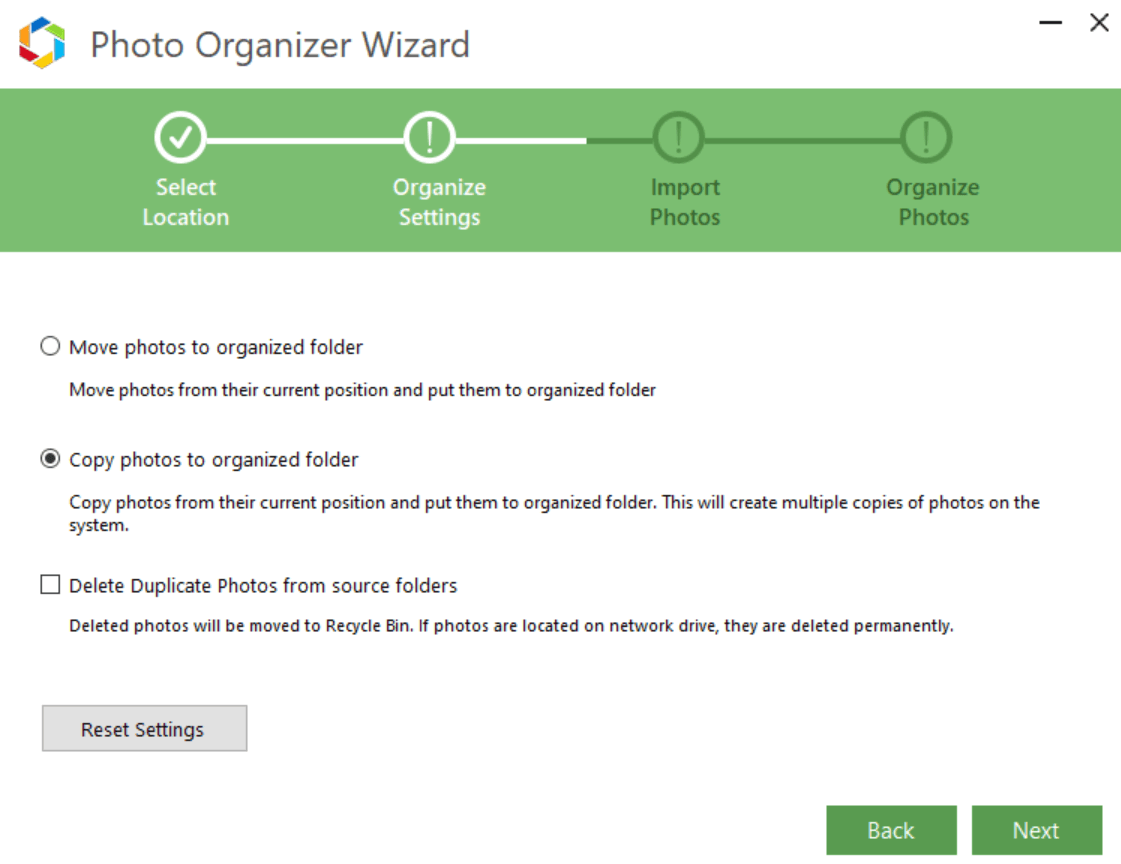
Örneğin, yukarıdaki ekran görüntüsü kullanıcının seçebileceği üç seçeneği olduğunu gösterir (Taşı/Kopyala/Sil). Tüm bu seçenekler, sisteminizde düzenlemeniz gereken görüntü dosyalarıyla ilgilidir, bu nedenle seçeneklerden herhangi birini seçerken dikkatli olun.

Örneğin, bu durumda “Fotoğrafları organize klasöre taşı” seçeneğini seçtim ve komutumun onayını içeren bir bilgi istemi açılacak.
Fotoğrafları taşıma/kopyalama veya silme seçeneğini seçtikten sonra, İleri'ye dokunmak daha fazla ayrıntı alacağınız sayfaya götürecektir. Yürütme Klasörü, Dışlanacak Dosya adı (varsa) ve fotoğrafları taramak için minimum dosya boyutu gibi.
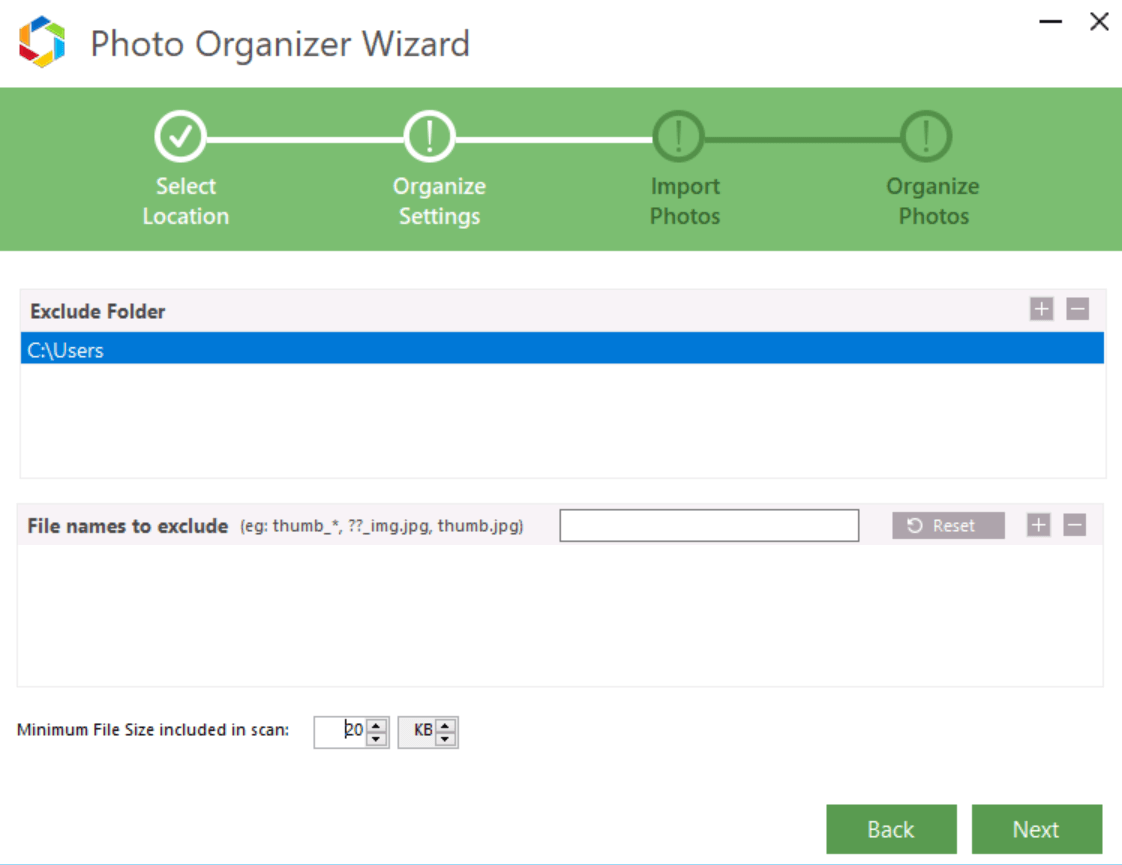
Sonuç için bir klasörü daraltmaktan, süreçte istemediğiniz herhangi bir dosya adına kadar ayrıntıları istediğiniz gibi girin. Ayrıca, dijital fotoğraf sürecini düzenlemeye başlamak için kriter olarak göz önünde bulundurmak istediğiniz görüntü boyutunu da belirlemeyi unutmayın.
Her şey size uygun olacak şekilde yerleştirildikten sonra, İLERİ üzerine dokunun ve Fotoğraf Düzenleyici Sihirbazının fotoğrafları düzenlemek için sistemi taramaya başladığını göreceksiniz.
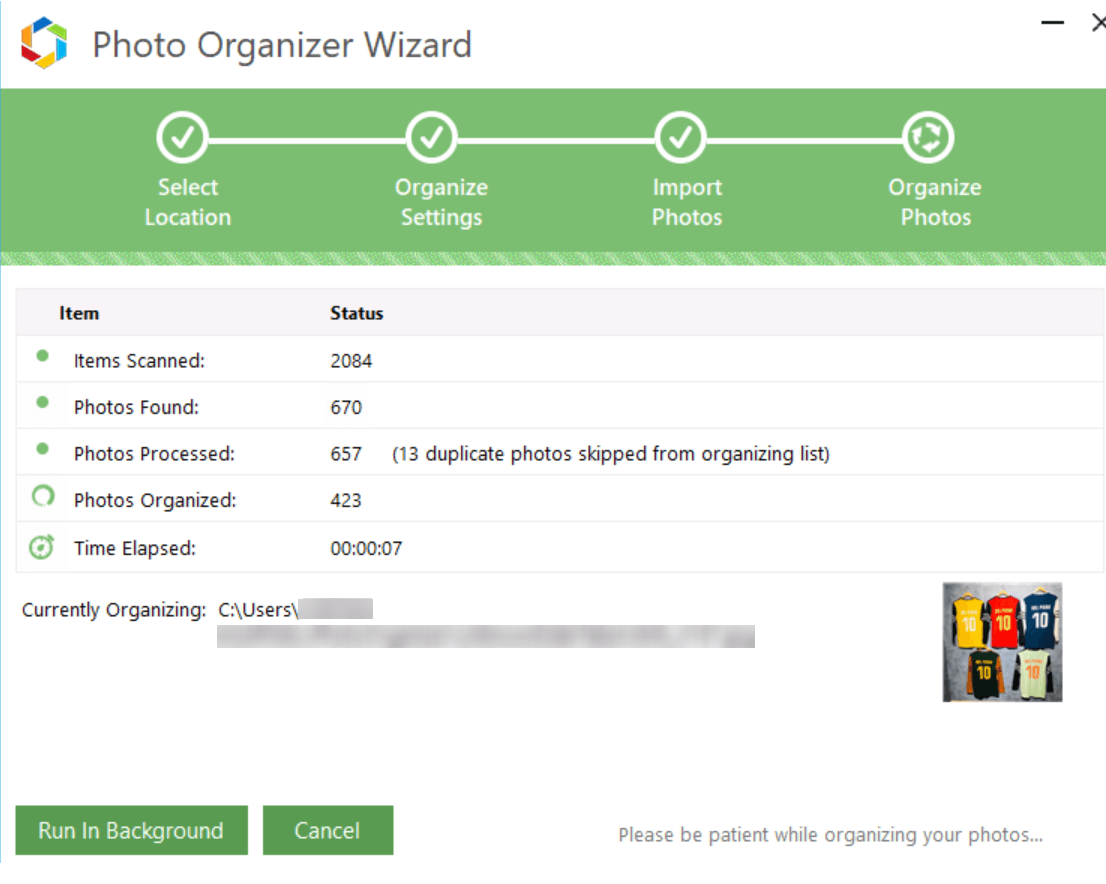
Yukarıdaki sayfada, şu anda sisteminizde kaç tane fotoğraf olduğunu bileceksiniz ve bu sizi kelimenin tam anlamıyla şaşırtacak. Sürücüdeki alanı gereksiz yere kaplayan yinelenen resimlerin yanı sıra. Bu veriler size fotoğrafları sistemde ne sıklıkla düzenlemeye başlamanız gerektiğine dair bir fikir verecektir, böylece hem kopyalar hem de dağınık resimler mümkün olduğunca az olacaktır.
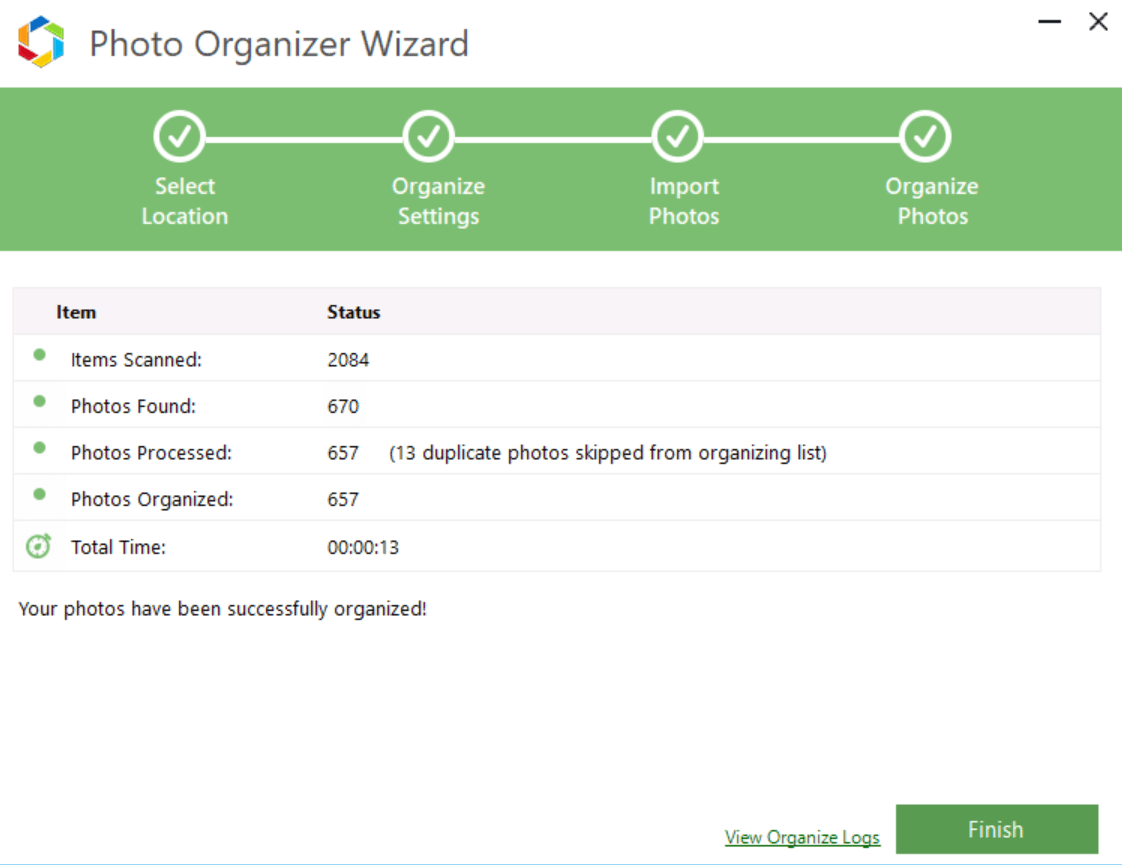
Fotoğrafları düzenleme süreci biter bitmez, " Fotoğraflarınız başarıyla düzenlendi " mesajı görüntülenir. Bitir işlevinin yanındaki “ Organize Günlükleri Görüntüle ” seçeneğine dokunarak erişilebilen Organize günlükle birlikte istatistikleri önünüzde görebilirsiniz.
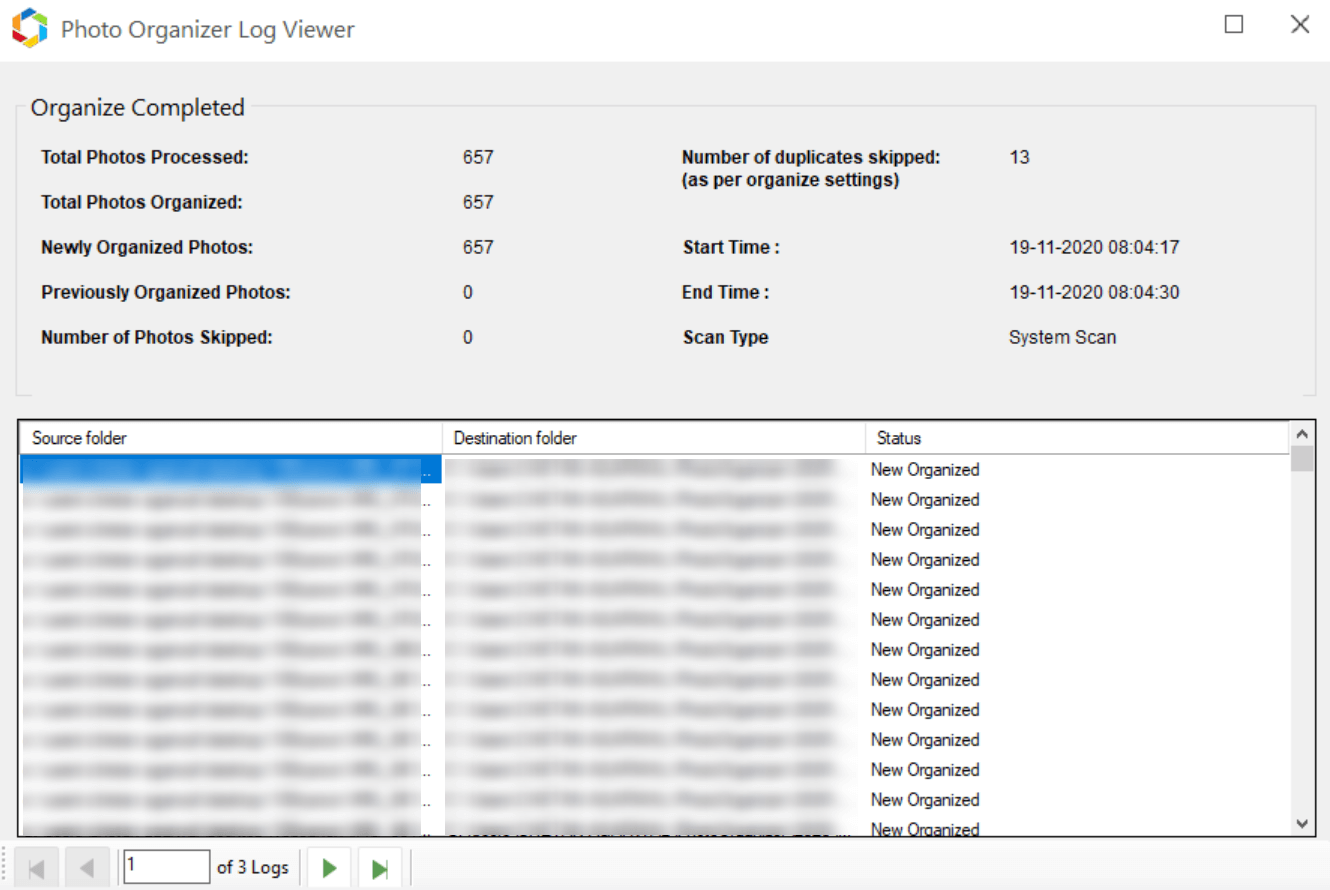
Burası, tüm dağınık fotoğraflarınızın onları düzenli tutabileceğiniz tek bir yerde toplandığı yerdir. Ayrıca, doğru seçenekleri seçerek, organize edilecek fotoğrafları Photo Organizer ile organize edildikten sonra silebilirsiniz. Bu kadar basit!!
Ayrıca Okuyun: Formatlanmış Bir Sabit Diskten Fotoğraflar Nasıl Kurtarılır?
2. Organize Fotoğraflar
Bu muhteşem fotoğraf yönetim yazılımının aşağıdaki bölümü, fotoğraflarınız önceden tanımlanmış bir klasörde başarılı bir şekilde organize edildikten sonra ortaya çıkıyor. Tüm resimler, Anlardan Çekildiği Tarihe kadar farklı bölümlere ayrılacaktır. Her kategori için, fotoğrafların gösterimi sizin de kontrol edebileceğiniz farklı olacaktır.
Örneğin, Fotoğraf Düzenleyici aracının altındaki Anlar kategorisi, yakaladığınız anlara bir göz atmanızı sağlayan aşağıdaki ekran görüntüsüne benzer.
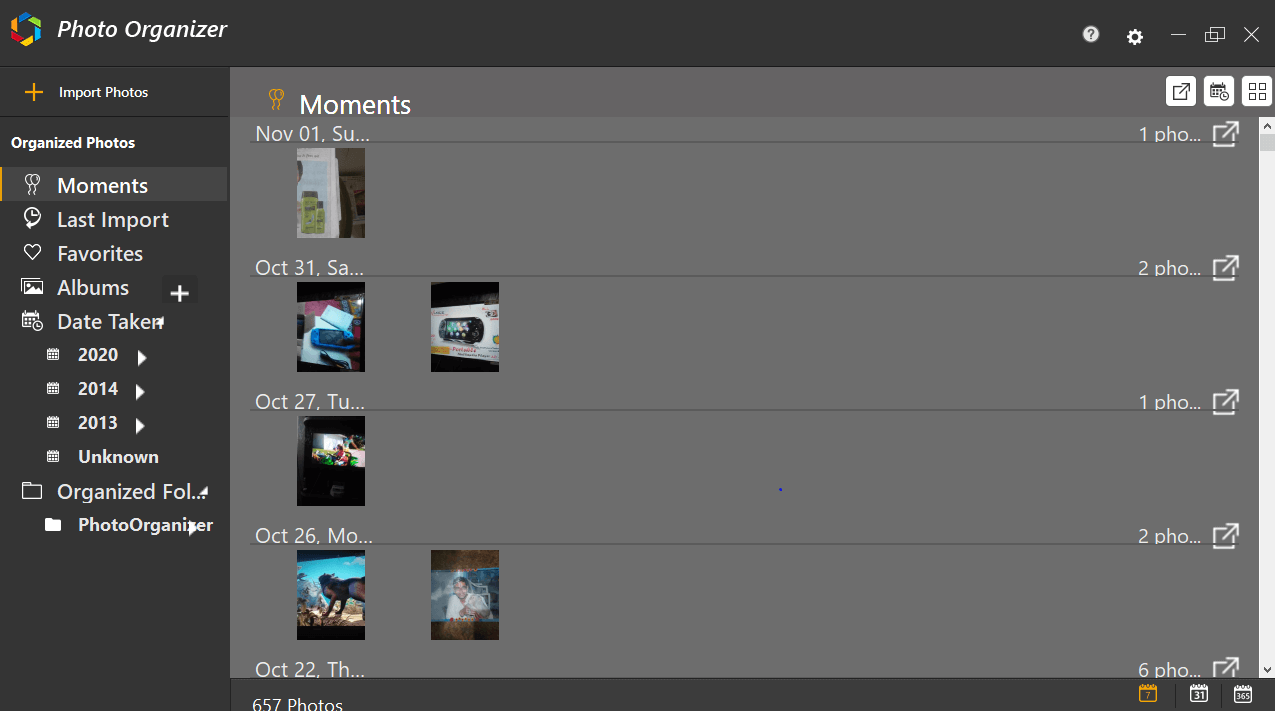
Ekranın sağ alt tarafına bakarsanız, sayfanın görünümünü değiştirmenize yardımcı olacak üç seçenek görebilirsiniz. Yapmanız gereken tek şey, hangisinin ilgi alanlarınıza uygun olduğunu ve hangisini beğendiğinizi görmek için üç görüntü görüntüleme biçiminin tümüne dokunun, yalnızca buna bağlı kalın.
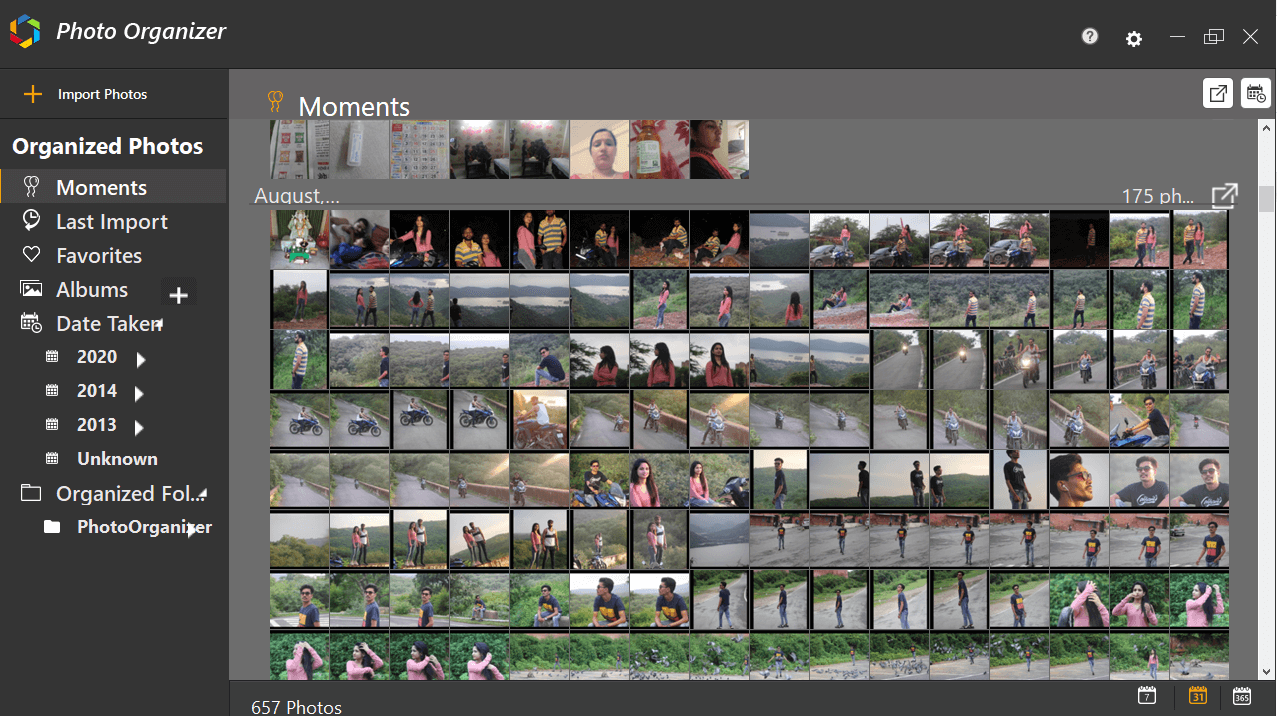
Aynı şekilde, Son İçe Aktarma, Favoriler, Albümler, Alınan Tarih ve diğerleri dahil olmak üzere diğer kategorilere (ekranın sol tarafı) dokunabilirsiniz. Bu kategorileri inceleyerek tüm farklılıkları bileceksiniz ve buna göre favorilerinizi seçebilirsiniz.
Ek olarak, bu kadar çok fotoğrafı aldıktan sonra bile, sistemden veya harici sürücülerden daha fazlasını dışa aktarmak istiyorsanız, (küçültme/büyütme/kapatma) işlevinin hemen altındaki ilk seçeneğe (soldan sağa) dokunun.
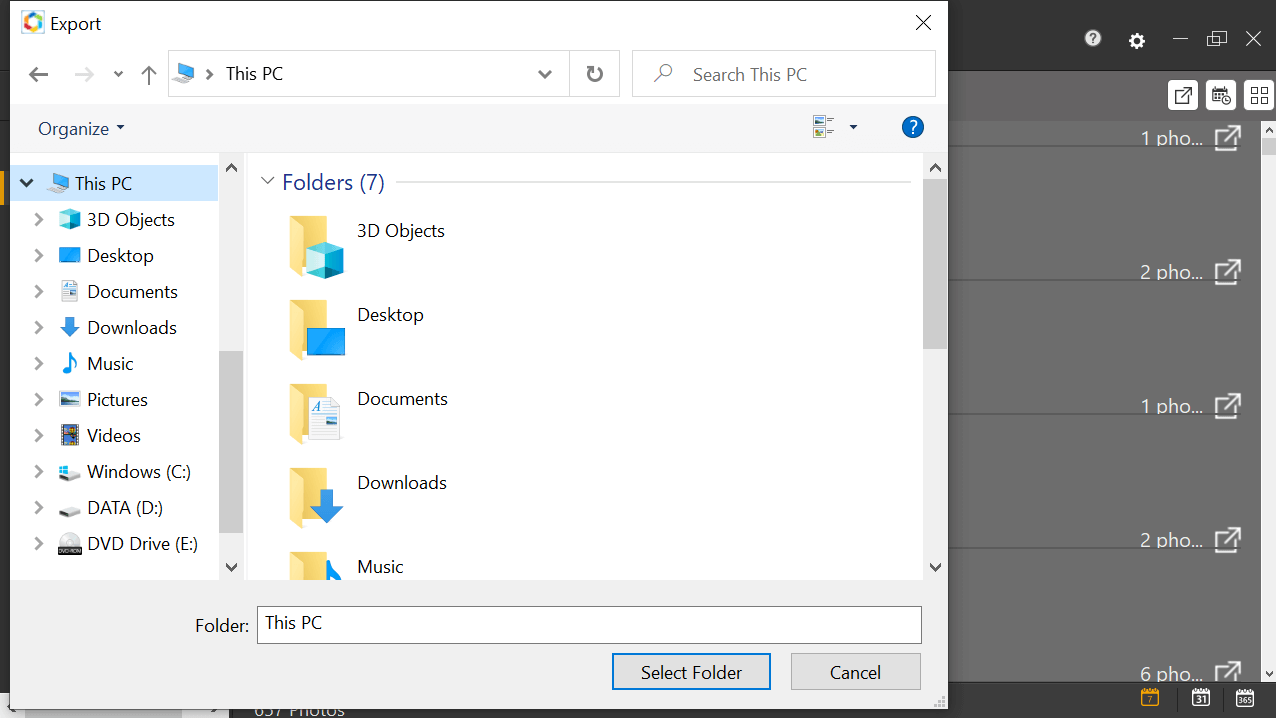
Bunu yapmak, ihtiyacınız olanı bulamadığınızı düşünüyorsanız, sistemden resimleri dışa aktarmanıza izin verecektir. Dışa Aktar düğmesine dokunun, sizin için dosyayı seçip aynısını ekleyebileceğiniz pencere açılacaktır. Bu kadar basit!!
Bu şekilde, Fotoğraf Düzenleyici sisteminizdeki dağınık resimleri ayırmanıza ve tek bir yerden işlem yapmanıza yardımcı olur.
Toplama
Hepimiz, sistemimize yayılan resimleri yönetemediğimiz durumlarla karşılaşmışızdır. İndirilenler klasöründen farklı sürücülere, resimleri görebileceğiniz her yerde ve sadece onları düzenleme düşüncesi sizi yorgun hissettirir.
İşte bu yüzden size hayatınızı kolaylaştırmak için tasarlanmış en iyi Fotoğraf Düzenleyici aracını getirdik. Fotoğraf koleksiyonunuzu düzene sokmaktan aynı fotoğrafları silmeye kadar, Photo Organizer, elinize alabileceğiniz en iyi araçtır.
Daha fazla gecikmeden, Windows PC'nizdeki fotoğraf yönetimi yazılımını keşfedelim ve bundan en iyi şekilde yararlanalım.
Sonraki Okuma
Fotoğraf Kurtarma Aracını Kullanın ve Değerli Fotoğraflarınızı Asla Kaybetmeyin
Okunamayan Bir SD Karttan Fotoğraflar Nasıl Kurtarılır?